设置DNS服务器地址取决于您的具体需求,以下是常见选项及选择建议:

一、常用公共DNS服务器地址(推荐普通用户使用)
| 服务商 | 首选DNS地址 | 备用DNS地址 | 特点 |
8.8.8.8 | 8.8.4.4 | 全球最快、稳定性高 | |
| Cloudflare | 1.1.1.1 | 1.0.0.1 | 隐私保护强、响应速度快 |
| 阿里DNS | 223.5.5.5 | 223.6.6.6 | 国内节点多,访问快 |
| 腾讯DNS | 119.29.29.29 | 182.254.116.116 | 适合国内网络环境 |
| OpenDNS | 208.67.222.222 | 208.67.220.220 | 防钓鱼网站、家庭安全过滤 |
二、自动获取运营商DNS(默认选项)
路由器设置:选择"自动获取DNS"(DHCP模式),系统会使用宽带运营商提供的DNS。
优点:省心,适合普通上网。
缺点:可能存在劫持广告、解析慢等问题。
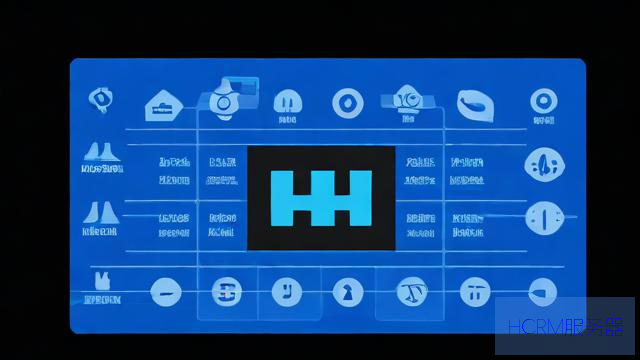
1、屏蔽广告/恶意网站:
AdGuard DNS:94.140.14.14(过滤广告和跟踪器)
CleanBrowsing:185.228.168.9(家庭安全过滤)
2、IPv6环境:
- Google:2001:4860:4860::8888 /2001:4860:4860::8844

- Cloudflare:2606:4700:4700::1111 /2606:4700:4700::1001
Windows:
控制面板 > 网络和共享中心 > 更改适配器设置 > 右键属性 > IPv4 > 手动填写DNS。
路由器:
登录管理后台(如192.168.1.1)> 在WAN或DHCP设置中修改DNS。
普通用户:首选Google DNS (8.8.8.8) 或阿里DNS (223.5.5.5)。
重视隐私:选择Cloudflare (1.1.1.1)。
国内网络优化:腾讯DNS (119.29.29.29) 或运营商DNS。
防广告/家长控制:使用AdGuard 或CleanBrowsing。
>注意:若修改后无法上网,请恢复为"自动获取DNS",企业或学校网络需咨询管理员获取专用DNS地址。
如有具体使用场景(如游戏加速、跨境访问等),可进一步说明,我会提供更精准的建议! 😊
文章摘自:https://idc.huochengrm.cn/js/13527.html
评论
惠乐悦
回复在设置网络连接时,将DNS服务器地址填写为互联网服务提供商(ISP)提供的地址或使用公共DNS地址如8.8.8.8和8.8.4.4。